Открытие панели автоматизации для VK Рекламы
Сегодня хотелось бы представить вашему вниманию новый сервис на проекте Cloudpromo: “Панель автоматизации для VK Рекламы”. О том, что он собой представляет, и о его возможностях подробнее расскажем в этой статье.
Что это такое?
Панель автоматизации для VK Рекламы — это способ автоматизировать управление объявлениями в VK Рекламе. С помощью него каждый сможет настроить свои правила для объявлений и система, опираясь на них, будет управлять рекламой, уведомляя на Email или в Telegram пользователя, когда правила будут выполняться.
Приведем несколько примеров использования:
- Допустим вам нужно 100 переходов на сайт в день с объявления. Вам больше не нужно постоянно следить за количеством переходов, вручную включать и выключать объявления. С помощью панели автоматизации вы сможете создать правила, которые остановят ваше объявление при достижении нужного количества переходов и запустят снова в новый день.
- Если ваша цель – отсеять неэффективные объявления, то вы можете создать правила остановки объявлений, у которых, например, больше 1000 показов, но CTR меньше 0,01. Таким образом, вы сможете сэкономить себе деньги, не тратя их на показы неэффективных объявлений.
Это лишь несколько примеров использования системы, но вы всегда можете придумать свои правила и настроить их под свои нужды.
Как начать пользоваться?
Для того чтобы начать использовать Панель автоматизации для VK Рекламы вам нужно зарегистрироваться на сайте Cloudpromo (или авторизоваться если вы регистрировались ранее). После этого перейти на страницу Панели автоматизации и там выбрать тарифный план наиболее подходящий вашим потребностям. Для новых пользователей доступен пробный тариф, который позволяет ознакомиться с возможностями панели в течение нескольких дней совершенно бесплатно.
После того как вы получите доступ к панели, вам нужно будет предоставить доступ к вашему аккаунту в VK Рекламе. Никаких данных к нему вам указывать не требуется, так как синхронизация между сервисами происходит по защищенному программному интерфейсу API. Все что вам нужно – нажать на кнопку “Предоставить доступ”.
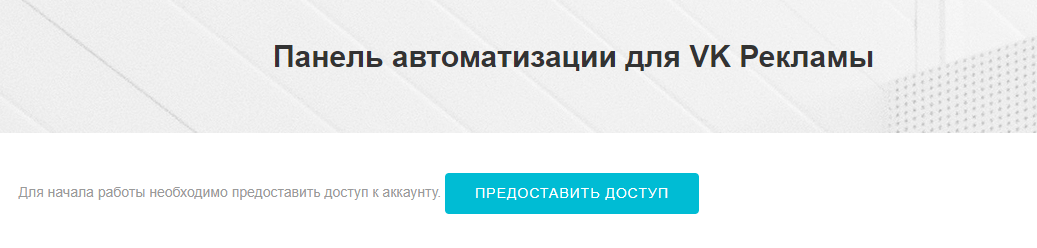
А затем на кнопку “Разрешить доступ”.
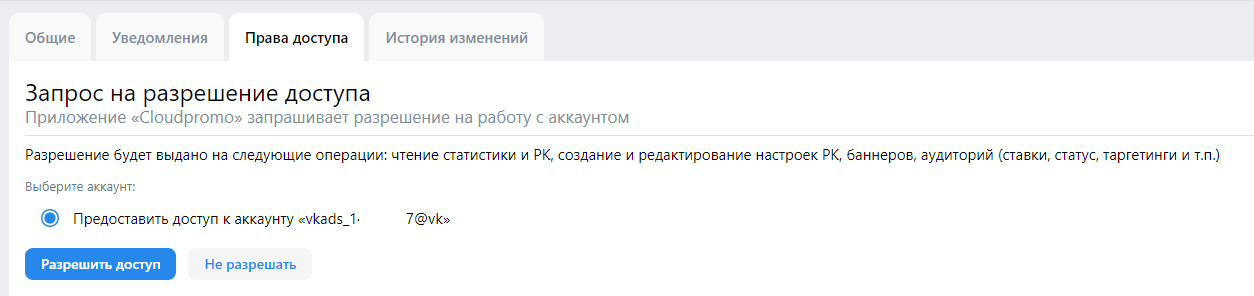
Таким образом, сервисы автоматически синхронизируются, и вы получите возможность использовать Панель автоматизации для VK Рекламы в полном объеме.
После предоставления доступа вы попадете на страницу, где будет отображен подключённый аккаунт VK Рекламы и информация о тарифе выбранном вами ранее в Cloudpromo.

Далее нажав на кнопки “Посмотреть кампании” и “Посмотреть группы” вы попадете на страницы ваших кампаний и групп соответственно.
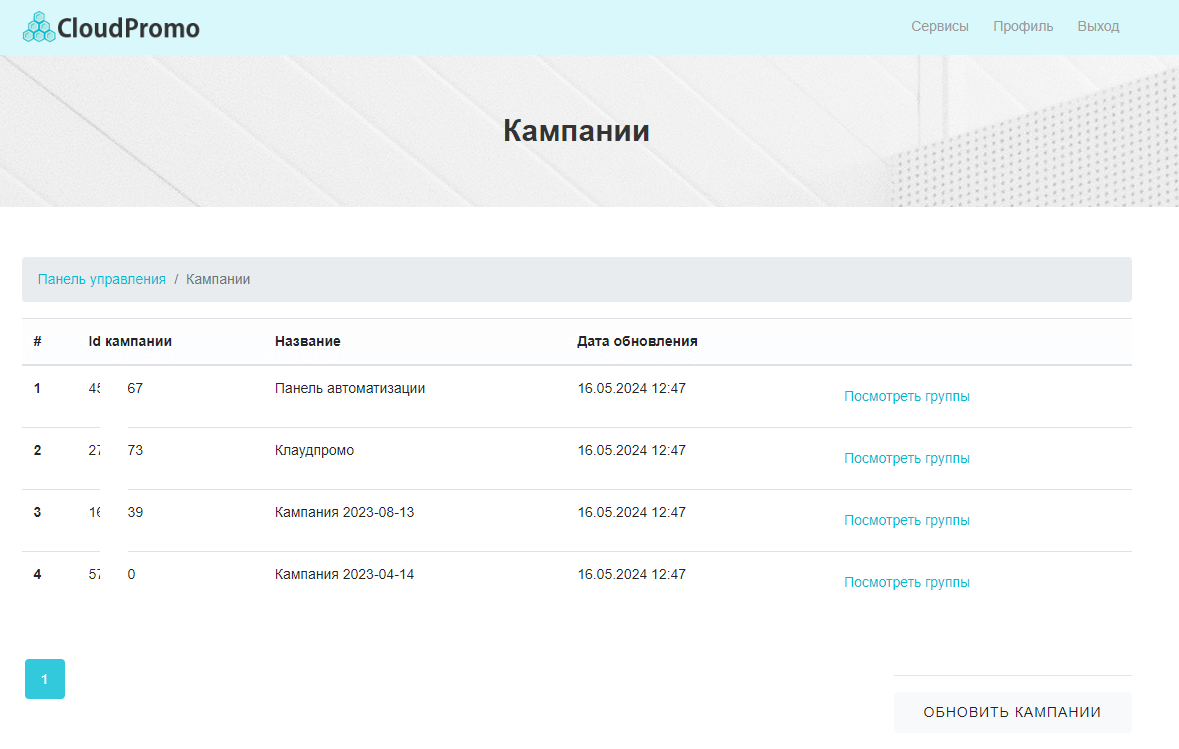
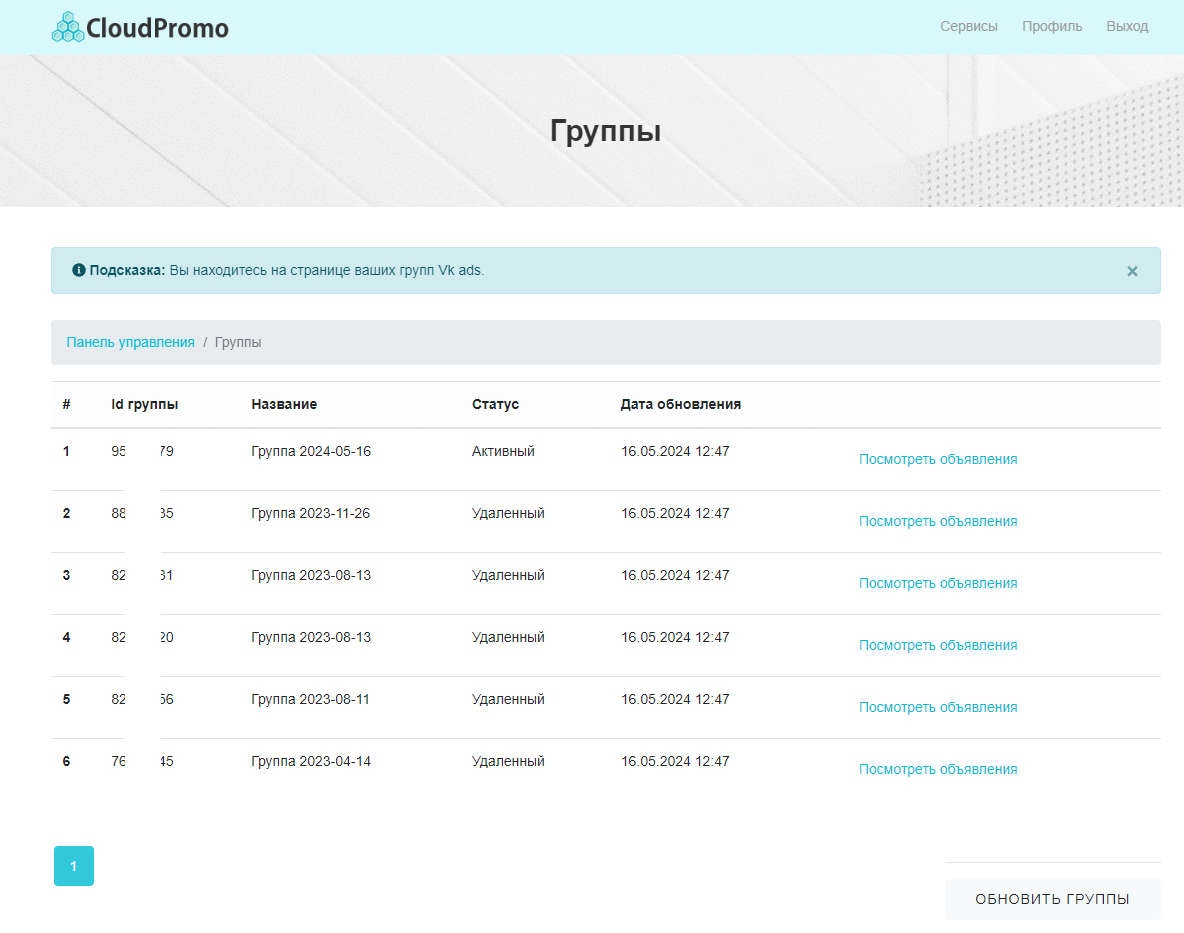
Напротив каждой группы вы можете нажать на “Посмотреть объявления” и попадете на страницу объявлений выбранной группы.
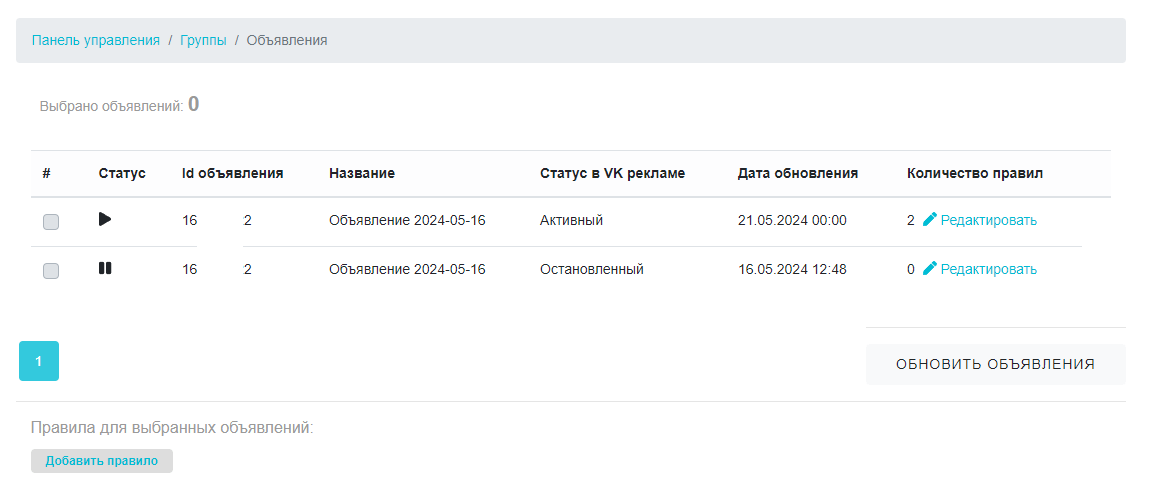
Создание правил для объявлений
Чтобы создать правила для объявлений вам нужно сначала отметить “галочками” объявления, для которых вы хотите это сделать, а затем нажать на кнопку “Добавить правило”.
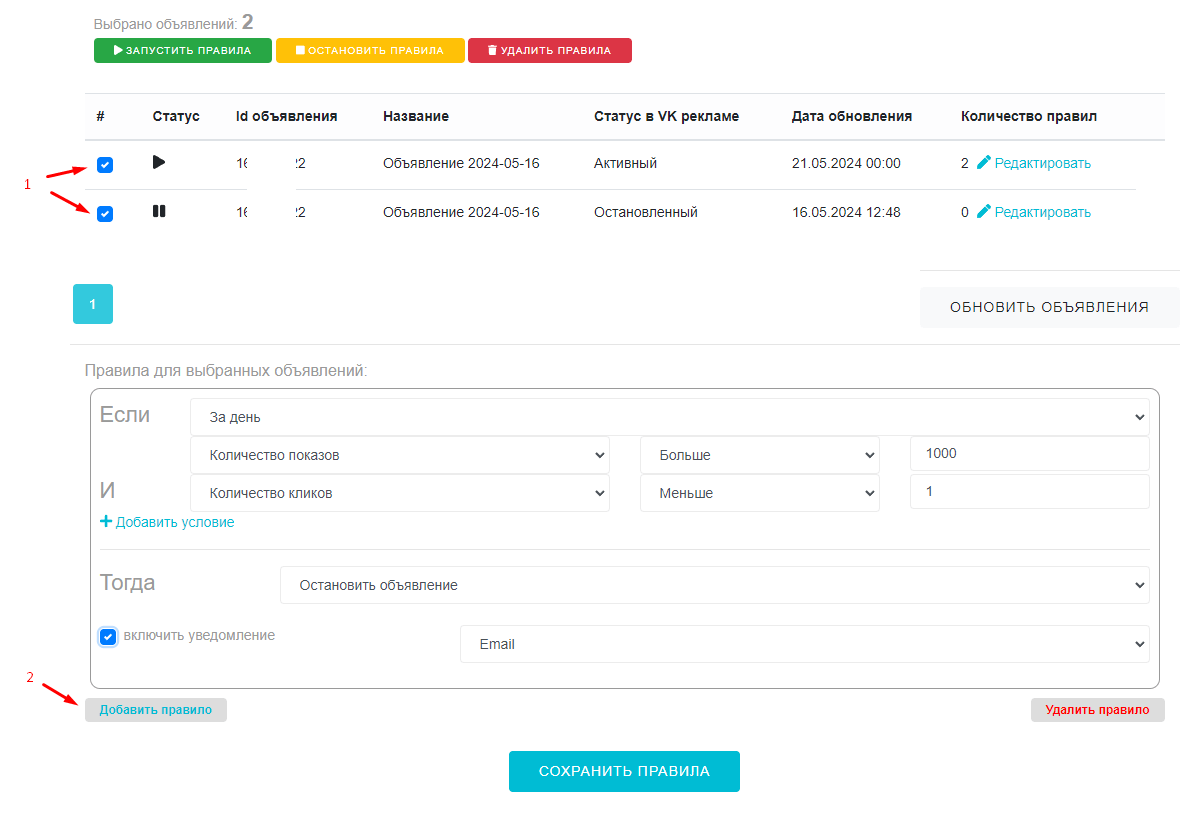
На фото выше вы можете видеть пример правила для остановки неэффективных объявлений “Если за день количество показов больше 1000 и количество кликов меньше одного, тогда остановить объявление”. Также там стоит “галочка” о включении уведомления на Email, таким образом, когда это правило сработает, то вам на почту придет письмо с уведомлением (о том, как подключить уведомления в Telegram напишем ниже).
Если вам нужно добавить больше одного правила для выбранных объявлений или удалить лишнее, то вы можете воспользоваться кнопками “Добавить правило” и “Удалить правило”.
После нажатия на кнопку “Сохранить правила” – все новые правила будут применены к выбранным объявлениям.
Но для того чтобы правила начали отслеживаться системой и работать – их необходимо запустить. Для этого выберите объявления и нажмите на кнопку “Запустить правила”.
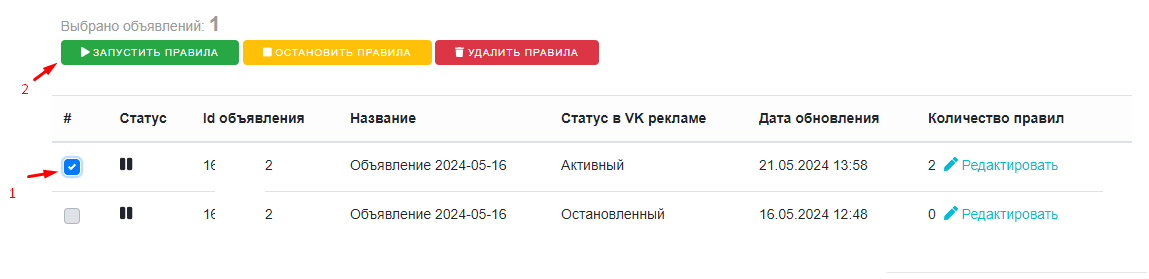
После этого Статус изменится на следующий значок с надписью “Правила у объявления отслеживаются”:

Таким образом, теперь Панель автоматизации проверяет, выполняется ли данное правило в VK Рекламе.
Чтобы остановить отслеживание объявления – совершите обратное действие, то есть выберите объявления и нажмите на кнопку “Остановить правила”.
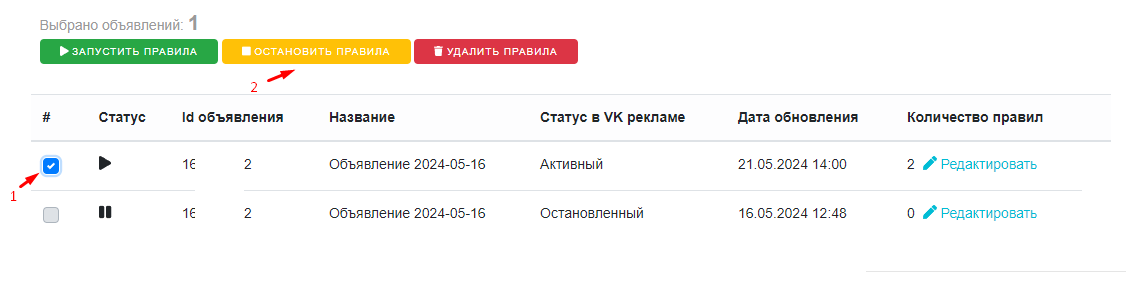
После чего Статус изменится на следующий значок с надписью “Правила у объявления не отслеживаются”:

И теперь Панель автоматизации больше не проверяет, выполняется ли данное правило в VK Рекламе.
Также хотим обратить внимание, что количество правил существующие для каждого объявления вы можете увидеть в последнем столбце – напротив каждого объявления. Если же вы решили удалить все правила для объявления, то для этого вам нужно выделить соответствующее объявление и нажать на кнопку “Удалить правила”.
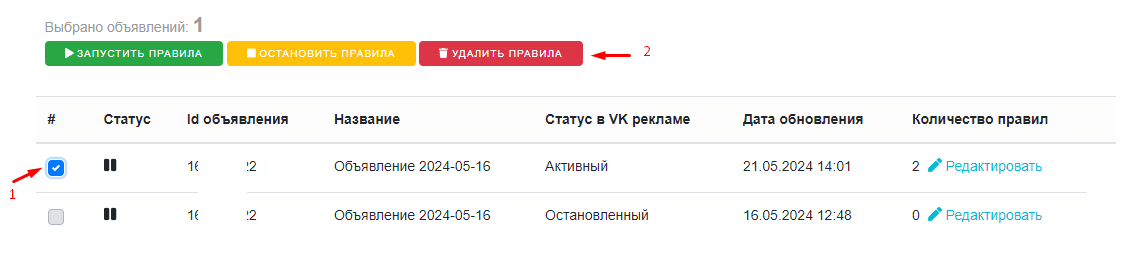
Редактирование правил для объявления
Для того чтобы отредактировать правила у объявления – нужно в списке объявлений напротив нужного нажать на кнопку “Редактировать”. Вы попадете на страницу объявления, где увидите его статус, все его правила, а также историю изменений (журнал событий).
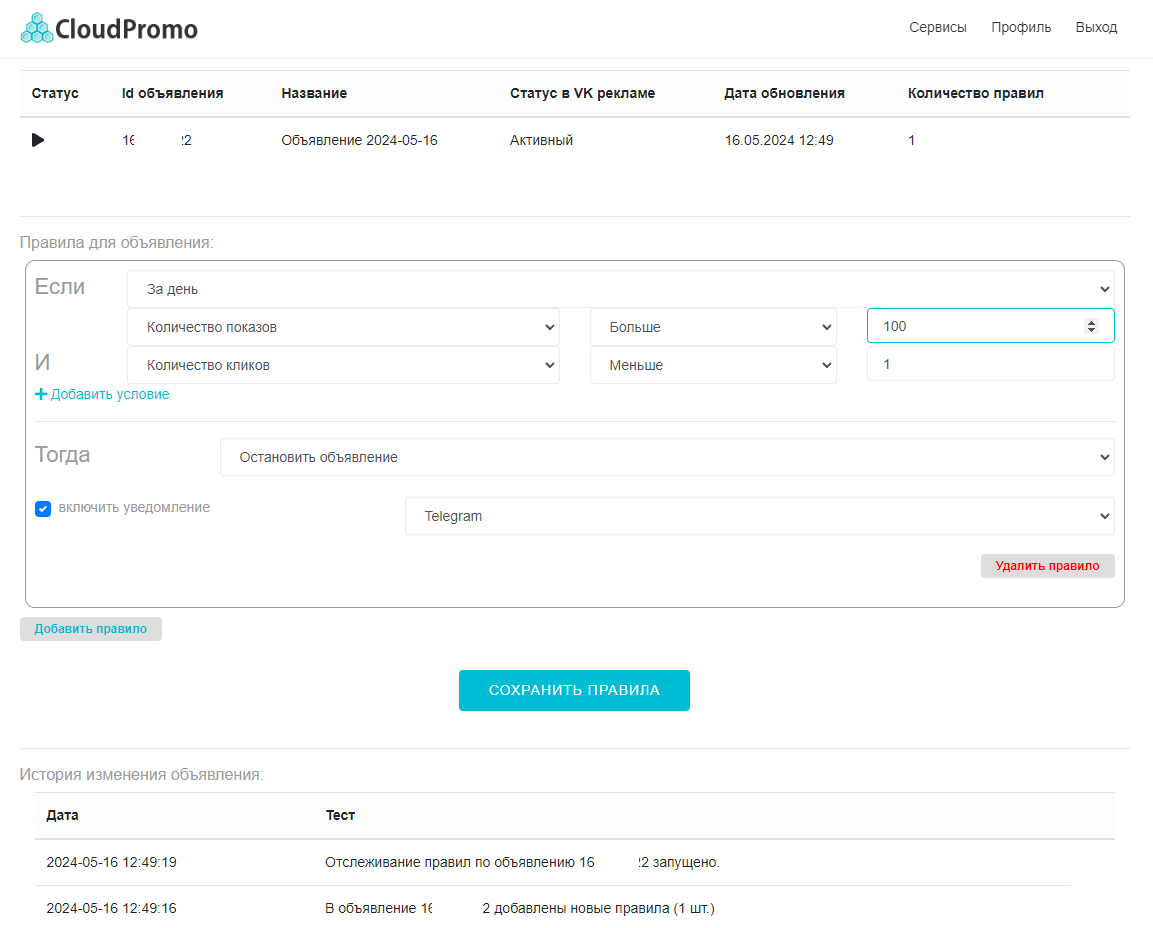
Добавление и удаление правил тут осуществляется точно таким же образом как при создании правил (что уже было описано выше в этой статье). Единственное отличие в том, что не нужно выбирать объявление “галочкой”, так как оно тут единственное. И не забывайте после всех изменений правил нажать на кнопку “Сохранить правила”, а затем запустить их отслеживание из списка объявлений.
Уведомление о событиях в Telegram
Для того чтобы помимо Email вы могли получать уведомления о выполнении правил в Telegram, выполните следующие шаги:
- Найдите в Telegram бота: @cloudpromo_ru_bot и запустите его
- На странице Редактирование профиля в Cloudpromo во вкладке “Уведомления” введите в специальное поле ник вашего аккаунта, с которого был запущен бот, и нажмите "Сохранить":
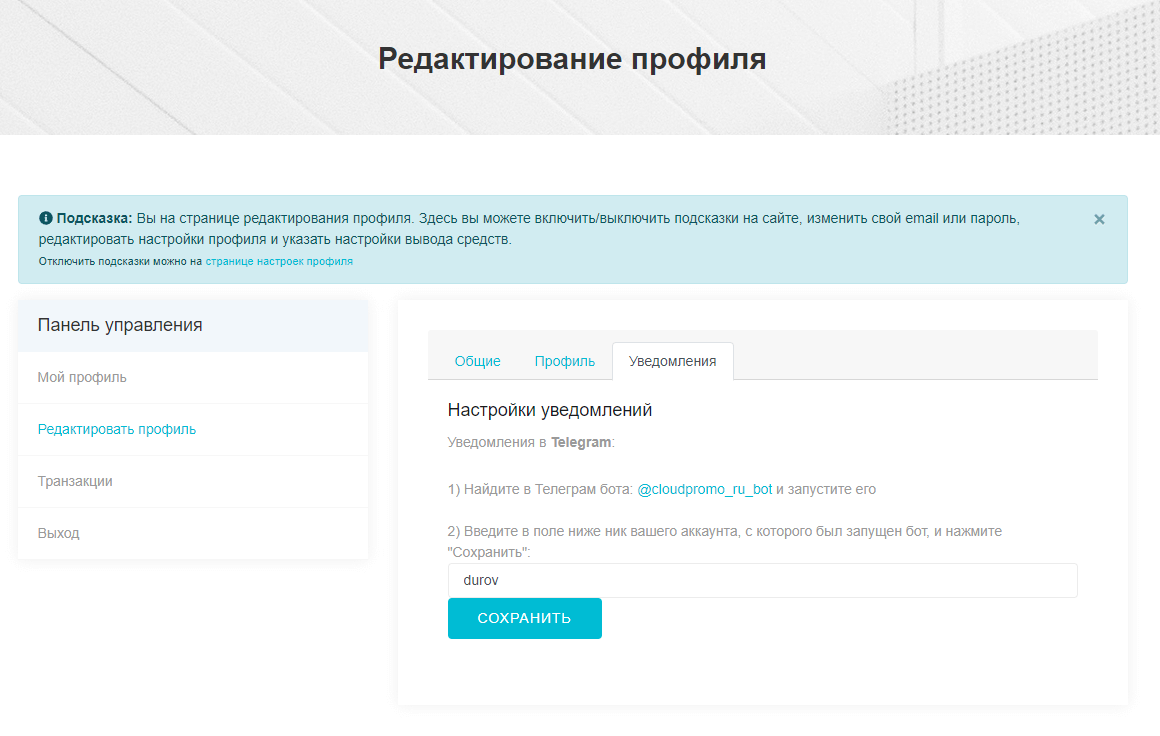
После этого вы увидите сообщение о том, что “Уведомления успешно подключены”.

Это значит, что теперь в выпадающем списке уведомлений при создании новых правил у вас появится вариант “Telegram”.
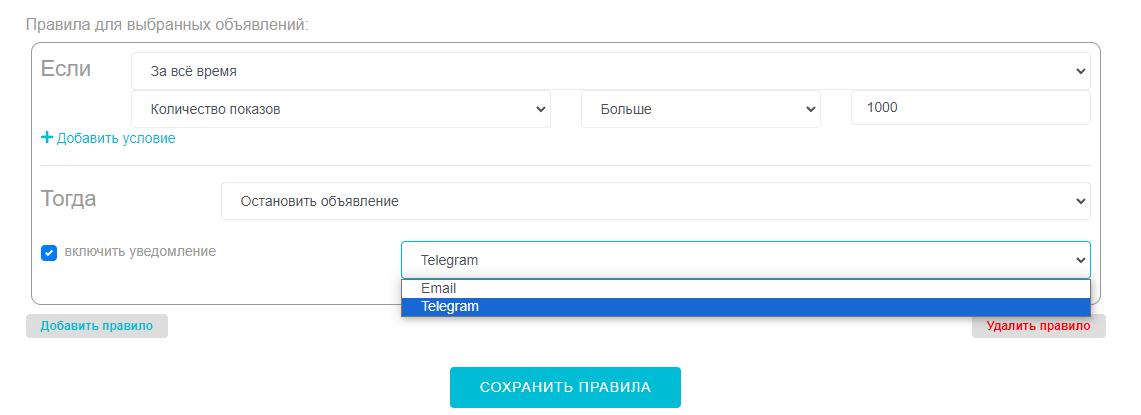
И при выполнении правил вы будете получать уведомление об этом туда.
Подводя итог, хочется понадеяться, что Панель автоматизации для VK Рекламы окажется для вас полезной. А если у вас будут какие-либо вопросы касательно ее работы или предложения по улучшению – вы всегда можете задать их на email, указанный на странице контактов или заполнив там специальную форму.
Искренне надеемся на долгое и взаимовыгодное сотрудничество, команда CloudPromo.ru .
